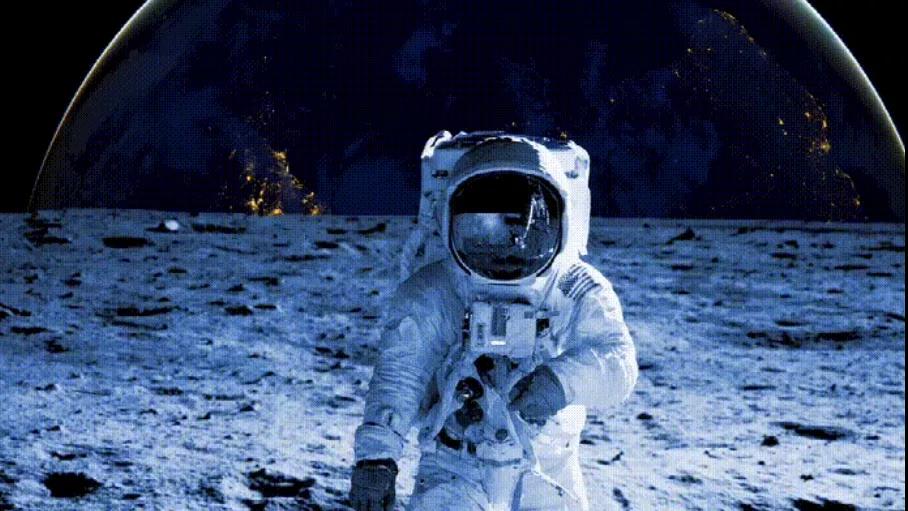8 月 23 日,OpenHarmony 代码仓新上线了一个运行在 Hi3861 WLAN 模组上的小游戏程序,同时上线还有“分布式搜索”,“分布式购物车”,“井字过三关”三款分布式应用开发程序。
今天我们体验一下运行在 Hi3861 上的“太空人避障游戏”。
准备
①开发环境
Windows + DevEco Device Tool2.2 Beta1,参考官网 Windows 开发环境准备和 Windows 平台源码编译: https://device.harmonyos.com/cn/docs/ide/user-guides/hi3861_windows-0000001101110444
https://device.harmonyos.com/cn/docs/ide/user-guides/install_windows-0000001050164976
②源码框架
OpenHarmony 2.0 Canary:
https://device.harmonyos.com/cn/docs/start/get-code/sourcecode-acquire-0000001050769927
③硬件
HiSpark Wi-Fi IoT 开发套件的主控板+底板+OLED 拓展板+带蜂鸣器的交通灯板,装配好如图所示:
工程
①下载代码: https://gitee.com/openharmony/app_samples/tree/master/CompleteApps/AstronautsGame
②将解压后 app_samples-master/CompleteApps/AstronautsGame 下的 astronauts_game 和 common 两个文件夹复制到 OpenHarmony 系统源码中的 applications/sample/wifi-iot/app 目录下。
③修改 applications/sample/wifi-iot/app/BUILD.gn 文件,使 astronauts_game 模块参与编译。
添加 deps = [ “//applications/sample/wifi-iot/app/common/hals:hals” ],如下: import(“//build/lite/config/component/lite_component.gni”)
lite_component(“app”) { features = [ “astronauts_game”, ] deps = [ “//applications/sample/wifi-iot/app/common/hals:hals” ]}
④游戏中 OLED 显示要用到 I2C 功能,音效要使用 PWM 驱动蜂鸣器,系统源码 OpenHarmony 2.0 Canary 默认 I2C 和 PWM 是关闭的。
如果首次使用,请打开 device/hisilicon/hispark_pegasus/sdk_liteos/build/config/usr_config.mk 文件,修改 Hi3861 内核配置。
将 CONFIG_I2C_SUPPORT is not set 这一行改为: CONFIG_I2C_SUPPORT=y
将 CONFIG_PWM_SUPPORT is not set 这一行改为: CONFIG_PWM_SUPPORT=y
⑤完成后保存,在 PROJECT TASKS 中,点击工程的“Clean”按钮,然后编译,烧录,就可以试用了。
使用
使用方法:
上电后进入游戏初始界面,按下开发板中的 user 按键开始游戏。
使用 OLED 拓展板上的按键 1、按键 2 左右移动来躲避随机落下的障碍物。
屏幕右上角会记录得分,难度会随着分数的增加而提高。
如果碰撞到障碍物和 OLED 屏左右末端,则游戏结束。
按下 user 按键重新开始游戏。
改进
试用后,编译烧录顺利,游戏功能正常。唯独交通灯板的黄灯常亮,查程序中并无对黄灯的控制代码,可以在 music.c 中增加少量代码,把黄灯关闭。
void StartBeepMusicTask(void) { IoTGpioInit(12); HalIoSetFunc(12, 0); IoTGpioSetDir(12,IOT_GPIO_DIR_OUT); IoTGpioSetOutputVal(12,0);
重新编译烧录后,消除了黄灯常亮的现象。
免责声明:文章内容来自互联网,本站不对其真实性负责,也不承担任何法律责任,如有侵权等情况,请与本站联系删除。
转载请注明出处:在鸿蒙开发版上玩“太空人避障”游戏!-鸿蒙太空是什么意思 https://www.yhzz.com.cn/a/11542.html